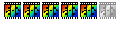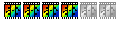Texte avec vagues
Ce tutoriel m'a été demandé par Alberte.
Il sagit d'une adaptation du tutoriel pour photofiltre signature avec vagues de Mika_Chaap_,
trouvé sur le forum Tutopat.
Ce tutoriel m'a été demandé par Alberte.
Il sagit d'une adaptation du tutoriel pour photofiltre signature avec vagues de Mika_Chaap_,
trouvé sur le forum Tutopat.
Une photo avec des vagues, si vous n'en avez pas,
Enregistrez celle-ci (nous l'appellerons vagues):

Ouvrir reflet et l'image nommée vagues,
Comme ceci :

Cliquez sur animation (entrez les paramètres qui vous conviennent).
Comme ceci :

Puis exportez l'animation (Dans un vouveau dossier "vagues").
Comme ceci :

Nous en avons terminé avec Reflet.
Comme ceci :

Puis exportez l'animation (Dans un vouveau dossier "vagues").
Comme ceci :

Nous en avons terminé avec Reflet.
Ouvrir PhotoFiltre Studio,
importer les images du dossier vagues crées avec reflet.
Comme ceci :

Ce qui donne :

Nous allons copier l'image vagues01 et la copier sur l'image vagues 00.
Comme ceci :

Puis :

De même que la O2, 03, 04, afin d'obtenir la 00 comme fond et et 4 calques.
Comme ceci :

Passons à autre chose.
Comme ceci :

Puis :

De même que la O2, 03, 04, afin d'obtenir la 00 comme fond et et 4 calques.
Comme ceci :

Passons à autre chose.
Ouvrir un nouveau document au dimensions 660*150(Dimensions pour l'exemple)
Comme ceci :

Celui-ci ouvert, ouvrez l'outil texte.
Comme ceci :

Selectionnez la police de votre choix (Elle doit être bien large),
pour l'exemple Impact, taille 72 (selon votre réalisation),
gras (impératif), italique (option), lisser puis transformer en selection.
Comme ceci :

Puis copier la forme.
Comme ceci :

Fin de cette partie.
Revenons à notre image décomposée.
Mettre le fond 00 en surbrillance et y coller la forme,
copiée dans l'étape précedente.
Comme ceci :

Clic droit dans la selection, contour et remplissage.
Comme ceci :

Dans la fenêtre, cochez contour, lisser, pour notre exemple couleur bleu, largeur 2 puis OK.
Comme ceci :

Puis image, recadrer.
Comme ceci :

Pour pouvoir visualiser notre travail, rendre invisible les calques,
Clic droit et décocher visible.
Comme ceci :

Appliquons le même traitement aux calques (claque par calque),
- Clic droit cocher visible.
- répéter coller la forme.
- Répéter contour et remplissage.
- Répéter contour 3d (si option).
- répéter recadrer
- Répéter décocher visible
Comme ceci :

Répetez ceci à tous les calques.
Attention vous recadrez des calques maintenant !!!
Comme ceci :

Nous allons exporter notre animation.
Dans la fenêtre, durée 20 (pour l'exemple), toutes les images,
cocher boucler, transparence, palette optimisée, diffusion(option).
(Vous pouver avoir un aperçu dans votre navigateur).
Si le résultat vous convient exporter.
Comme ceci :


Vous pouvez appliquer un effet 3D (Etape 4, après contour et remplissage).
Comme ceci :

Dans la fenêtre, régler à votre convenance (aperçu possible)
Voir l'exemple :


Et voila !!!
Ce tutoriel à été réalisé avec le plugin capture de PhotoFiltre.
Vous pouvez le corriger, l'améliorer à votre guise...
Au travail...
Jeff